Wo ist es denn hin? Bisher konnte man in Adobe Photoshop bequem bearbeitete Dateien als jpg-file abspeichern. Doch seit neuestem ist diese Funktion verschwunden. Ich erkläre Dir in diesem Beitrag, was es damit auf sich hat und welchen workaround es gibt.
1. Speichern als jpg verschwunden?
Vor ein paar Tagen wollte ich eine Datei aus Photoshop wie gewohnt schnell als jpg abspeichern und zur Auswahl hatte ich plötzlich nur noch diese 3 Optionen: PSD, PSB & TIF.
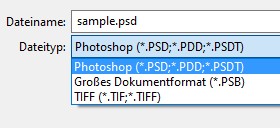
Was ist passiert? Hatte ich mit meinen Wurstfingern eine komische Shortcut-Kombi gewählt und irgend etwas verstellt? Ich habe lange in den Einstellungen gesucht, konnte aber nichts finden.
Nach einigem Recherchieren stieß ich dann darauf, dass Adobe das neue Update v22.4 rausgebracht hatte. Und daran liegt es. Genauer gesagt an Apple, die eine Schnittstelle entfernt haben. Diese Schnittstelle hatte Adobe für die “Speichern unter jpg”-Funktion verwendet (und auch für andere Dateiformate) und musste sich hier etwas anderes überlegen.
2. Workaround “Speichern unter”
Als neue Lösung bietet Adobe folgendes an: Man klickt auf “Kopie speichern” und ein neues Save-Fenster öffnet sich. Hier habe ich nun die Möglichkeit, eine Kopie meiner Arbeit abzuspeichern und da sind dann plötzlich auch wieder alle Auswahlmöglichkeiten wie jpg, png, pdf etc.
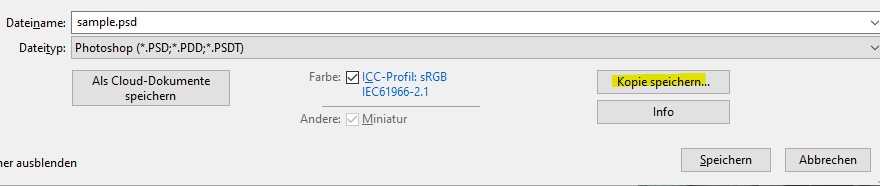
Das Ganze hat allerdings zwei Haken: Der erste ist der zusätzliche Klick auf “Speichern unter”. Bei einer großen Bildmenge kann sich der workflow schon ziemlich aufblähen.
Der zweite Haken ist, dass Adobe Photoshop nun automatisch ans Dateiende das Wort “Kopie” setzt. Das ist sicher nicht von jedem gewünscht, vor allem wenn man für Kunden arbeitet und den Original-Dateinamen verwenden möchte. Dann muss man es von Hand löschen. Auch das bläht den Workflow unnötig auf.
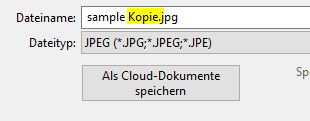
3. Workaround “Exportieren”
Eine weitere Möglichkeit wäre, gar nicht erst diese Funktion zu nutzen, sondern das Bild als JPG oder PNG zu exportieren. Das erspart das Löschen des “Kopie”-Zusatzes. Außerdem habe ich hier mehr Einstellmöglichkeiten was z.B. die Bildgröße angeht.
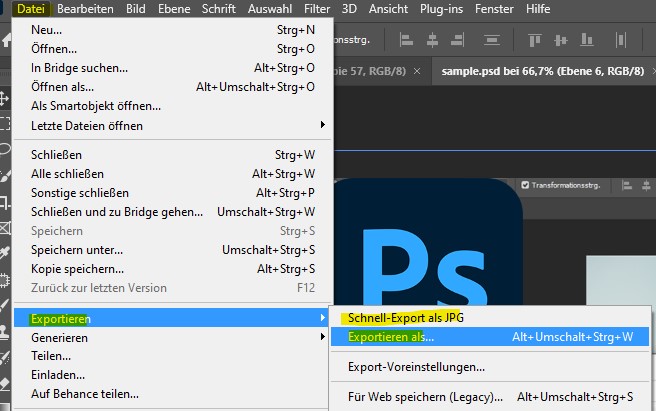
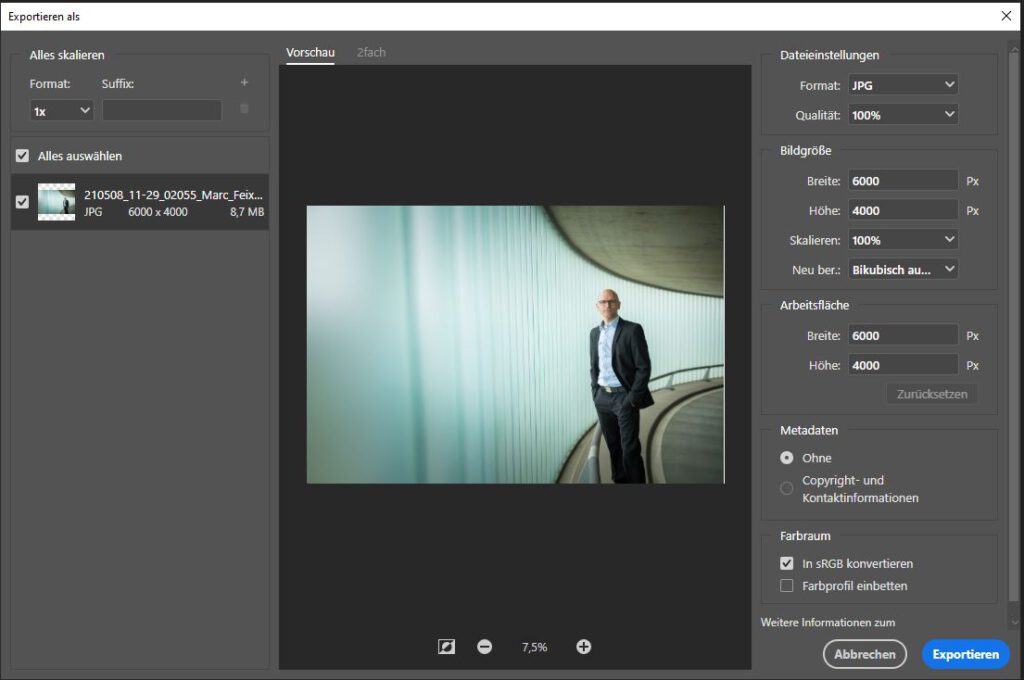
Es gibt auch die Möglichkeit, “Schnellexport als…” zu wählen. Defaultmäßig ist hier das Format png vorgesehen. Das kannst Du aber unter den Einstellungen abändern, ebenso die Qualität. Diese Einstellungen hast Du dann immer parat beim Exportieren Deines Bildes.
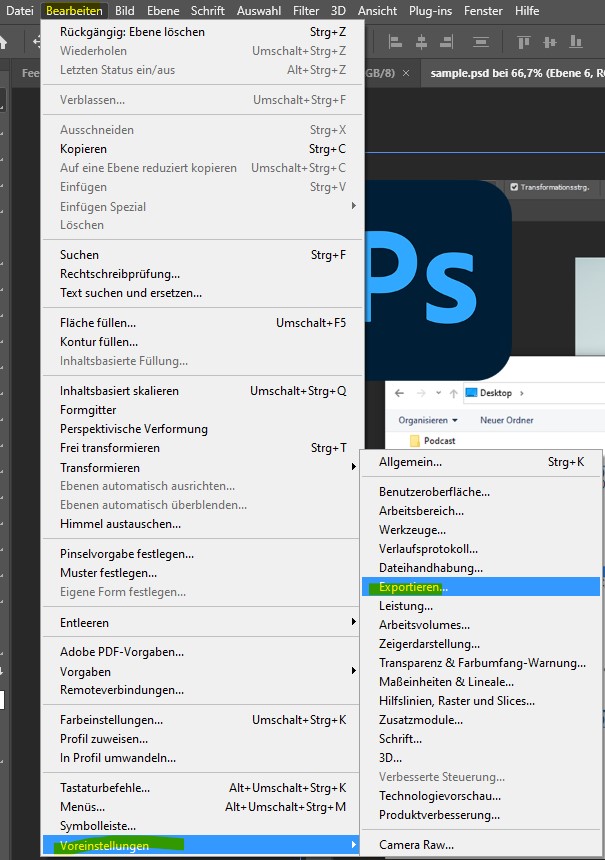
4. Fazit
Beide Möglichkeiten sind nicht ganz komfortabel und wer es gewohnt war, ein jpg schnell mit der Tastenkombination STR+SHIFT+S abzuspeichern, wird sich umgewöhnen müssen. Aber zumindest gibt es workarounds und das hilft schonmal ein bisschen. Hoffen wir, dass Adobe irgendwann eine Lösung dafür entwickelt und zur alten Vorgehensweise zurückkehrt.
Video
In diesem Video habe ich nochmal alles ausführlich erklärt.

Du möchtest mehr über mich erfahren?
Ich bin Marc, Familienfotograf in Stuttgart und Umgebung, das heißt ich bin spezialisiert als Newbornfotograf, Paarfotograf und auch Hochzeitsfotograf. Eben alles, was Familienfotografie beinhaltet. Und in meiner Freizeit fasziniert mich die Landschaftsfotografie, Street Photography aber auch Architektur und Tiere. Die Welt der Fotografie ist einfach unerschöpflich.
Ich fotografiere mit der Sony A 7iii.
Schau gerne mal auf meine Über mich Seite oder tritt mit mir in Kontakt. Ich freue mich über Tipps, Anregungen und Feedback.


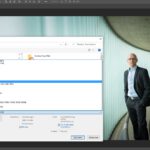


10 Comments
Vielen Dank für den Tipp, hat sehr gut funktioniert.
http://www.instagram.com/edy_klick
Grüße Edy
Vielen Dank Edy. Das freut mich wirklich sehr, wenns geholfen hat 🙂
Zumindest unter Windows gibt es hierfür in den Voreinstellungen -> Dateihandhabung die Einstellungen ‘Altes “Speichern unter” verwenden’ und ‘Beim Speichern einer Kopie nicht “Kopie” an den Dateinamen anhängen’
Gruß Rainer
Hallo,
bei mir passiert dasselbe (cs2), seit dem ich mit einer neuer Scanner in 48Bit scanne.
Diese Bilder werden automatisch in 16 Bit kanal angezeigt. Erst wenn ich der Bildmodus auf 8 Bit ändere
kann ich dann wieder normal in jpeg speichern.
Falls es Jemand helfen kann…
Freundliche Grüße, Julien
Deshalb liebe ich Blogs: einmal googeln, sofort die hilfreiche Erklärung mit Workflow gefunden. Danke, dachte schon, ich bin jetzt total doof! 🙂
Freut mich, dass es geholfen hat 🙂 mir gings auch erst so, dass ich den Fehler bei mir gesucht hatte 🙂
Hallo,
ich habe in meinem Adobe Photoshop das gleiche Problem, dass ich die Bilddateien nicht mehr als jpg oder ähnliches unter der Ooption “Speichern unter” auswählen kann.
Um weder auf “Kopie speichern” und “Exportieren” zu klicken, bin ich nach mehren Versuchen des Ausprobierens zu folgender Lösung gekommen:
Bearbeiten → Voreinstellungen → Dateihandhabung → Haken aktivieren bei: “Altes Speichern unter aktivieren”.
Ein Abspeichern in all möglichen Dateiformaten ist wieder möglich.
Vielleicht hilft dem ein oder anderen mit einem ähnlichen Problem dieser Weg weiter.
Beste Grüße 🙂
Danke, bei mir kam auch ziemlich bald Resignation auf und ich nerve mich jedes Mal beim speichern. Die Arbeitsabläufe bei grossen Bildermengen verdoppelt sich fast und wer wie ich wenig mit der Maus, sondern viel über Kurzbefehle arbeitet, dem hat Adobe damit ans Bein gepinkelt. Ich hoffe, das wird beim nächsten Update behoben, wie einige andere “Fehler” auch.
Sehr doof. Das “Exportieren für Web” kann man offenbar leider nicht in Aktionen aufnehmen.
Funktioniert alles theoretisch ganz gut. Nur sollte man dabei auch wissen, dass die Metadaten der Dateien nicht mit exportiert werden. Da sind dann die Bildunterschriften und copyright-Vermerke die Redaktionen brauchen, einfach weg.